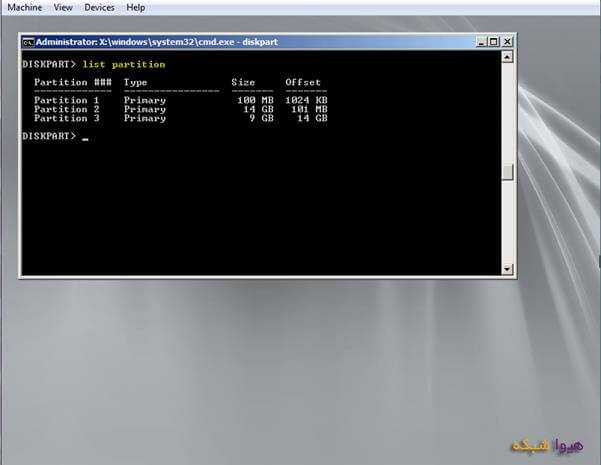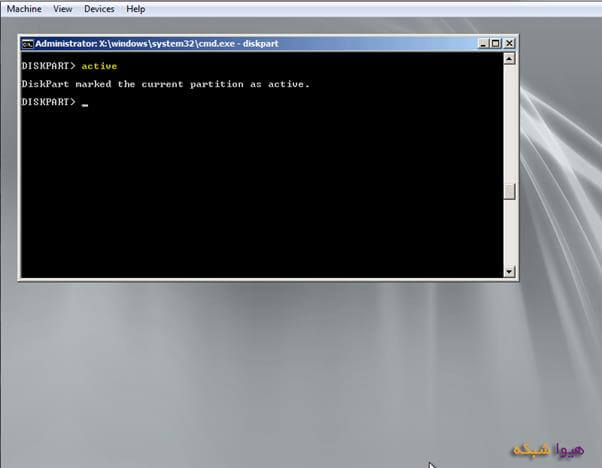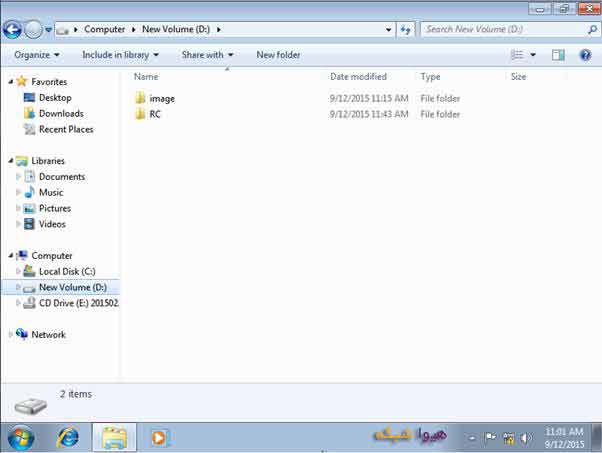ساخت DVD ویندوز سفارشی
سلام به شما همراهان همیشگی هیوا شبکه
در این درس، قصد داریم نحوه ساخت یک DVD نصب ویندوز به صورت سفارشی را، خدمت شما دوستان ارائه دهیم.
در
درس های گذشته، با نحوه تهیه Image از سیستم عامل آشنا شدیم. به این صورت
که ویندوز و سپس نرم افزارهای مورد نیاز را نصب کردیم. پس از انجام
تنظیمات، از ویندوز Image گرفته و در درایو دیگری ذخیره کردیم. تصور کنید
قصد داشته باشیم این Image را در اختیار اشخاص دیگری قرار دهیم و یا برای
انجام یک کار تبلیغاتی، نیاز داریم یک معرفی از خود به این صورت که پس از
نصب ویندوز، تبلیغات مربوط به ما، نمایش داده شود، داشته باشیم. چگونه این
کار را انجام دهیم؟ در این درس ما قصد داریم نحوه ساخت یک DVD سفارشی را
مطرح کرده و چگونگی پیاده سازی آن را بیان کنیم.
مراحل ساخت DVD ویندوز سفارشی
همانطور
که بخاطر دارید ما در درایو E یک فایل به نام install.wim که شامل ویندوز و
تنظیمات مربوط به آن بود، در پوشه Image ذخیره کردیم.

1.برای
اینکه بتوانیم یک DVD سفارشی بسازیم، یکی از راهکارهای موجود، به این صورت
می باشد که DVD مربوط به ویندوز را در DVD-ROM قرار می دهیم.

2.محتویات آن را در پوشه ای در درایو E کپی می کنیم.

3.فایل
wim یک فایل نصب می باشد، یعنی محتویات program file ، windows و… را شامل
می شود اما قابلیت Boot شدن ندارد. ما برای اینکه DVD با قابلیت Boot شدن
بسازیم، نیاز به فایل Boot.wim داریم. در DVD ویندوز، پوشه ای به نام
sources وجود دارد.


4.در
پوشه Sources دو فایل به نام های install.wim و Boot.wim را مشاهده می
کنیم. فایل Boot.wim قابلیت bootable شدن را برای DVD فراهم می کند.


5.ما
قصد داریم محتویات ویندوز را در یک پوشه کپی کرده و سپس فایل install.wim
را از پوشه حذف کرده و فایل install.wim که به صورت سفارشی تهیه کرده ایم
را جایگزین کنیم. فایل image که در طی دوره تهیه کرده ایم، حجم محدودی
دارد، ممکن است فایل image که شما تهیه می کنید به علت وجود نرم افزارهای
بیشتر، حجم بیشتری را به خود اختصاص دهد. پیشنهاد می کنیم فایل را در یک
Bootable Flash ذخیره کرده و در مواقع لزوم از آن استفاده کنید.
ادامه مطلب